Bugün sizlere SQL Server ile MySql Linked server nasıl yapılır ve kullanımı hakkında bilgi vereceğim. Bu bağlantı aracılığı ile MS SQL Server’da olan verilerinizi MySQL’e aktarabilir yine MySQL’de olan verilerinizin MS SQL Server’a aktarılmasını sağlayabilirsiniz. Tabi bu proje için SSIS’de yine kullanılabilir.
İlk olarak yapmamız gereken MySQL’in ODBC driver’ını indirip kurmamız bunun için http://dev.mysql.com/downloads/connector/odbc/ bu adresten faydalanacağız. Benim makinem Windows 7 64 bit olduğu için ona uygun olan bir driver seçtim ve indirdim sizde kendi bilgisayarınıza / sunucunuza uygun olanı indirin.
İndirme işlemi tamamladığını varsayarak kurulum işlemine başlayalım.

Resim-1
Kurulum için bir type seçimi yapıyoruz.

Resim-2
Standart bir kurulum gibi Next Next diyor ve kurulumu tamamlıyoruz J

Resim-3
Kurulum bilgisi tamamladıktan sonra gerekli ODBC tanımlamasını yapacağız. Bu işlem için çalıştıra odbcad32.exe yazıyoruz ve karşımıza aşağıdaki gibi bir ekran geliyor.

Resim-4
Yukarıdaki ekranda Add butonuna basıyoruz.

Resim-5
Yukarıdaki resimdeki gibi yüklediğimiz MySQL ODBC Driver seçiyoruz ve Finish butonuna bastığımızda aşağıdaki gibi bir ekran karşımıza geliyor. Bu ekran üzerinde MySQL veritabanı bağlantı bilgilerimizi giriyoruz.

Resim-6
Bilgi girişlerimizi yaptıktan sonra bağlantının doğruluğu için test butonu ile doğruluğunu sağlıyoruz.

Resim-7
Bağlantının doğruluk bilgisini aldıktan sonra Details butonu ile gerekli bağlantı için detayları tanımlıyoruz.

Resim-8
Connection sekmesinden yukarıdaki gibi tanımlamaları yapıyoruz. Cursors / Results sekmesinde ise aşağıdaki gibi değişiklikleri yapıyoruz.

Resim-9
ODBC için gerekli tanımlamayı yaptıktan sonra SQL Server Management Studio üzerinden MSDASQL’in Properties’lerinde değişiklik yapmamız gerekiyor.

Resim-10
Yukarıdaki resimdeki alana geldikten sonra aşağıdaki alanların check işaretliyoruz.
- Nested queries
- Level zero only
- Allow inprocess
- Supports ‘Like’ Operator

Resim-11
Şimdi ise Linked Server tanımlamaya başlayabiliriz. Detayları aşağıdadır.

Resim-12
Yeni Linked Server oluşturma ekranı geliyor aşağıdaki gibi bizde buradan Microsoft OLEDB Provider for ODBC Drivers seçeneğini seçiyoruz.

Resim-13
Aşağıdaki resimde ki gibi RPC alanlarını true olarak değiştiriyoruz.

Resim-14

Resim-15
Tanımlamalar bitti şimdi ise oluşturduğumuz Linked Server’dan Test Connection yapalım.

Resim-16
Evet tanımlamalarımız tamamlanmıştır şimdi New Query ile MySQL Veritabanına ait işlemlerimizi yapalım ve sonuçları görüntüleyelim.
Öncelikli olarak MySQL de bulunan Veritabanı içerisinde tblUyeler isminde bir tablo oluşturuyoruz. Bu işlemi Php MyAdmin yada MySQL Workbench ile yapabiliriz.
Php myAdmin’de çalıştırdığım kod parçası ;
create table tblUyeler (ID int ,Name varchar(30))
Tablomuz oluştuğuna göre artık MS SQL Server’dan Data ekleyebilir ,silebilir ve güncelleyebiliriz. Aynı şekilde datayı kendi MS SQL Server sunucumuza da aktarımı sağlayabiliriz.
execute (‘insert into tblUyeler values (1,”Caglar Ozenc”)’) at MYSQL

Resim-17
Yukarıdaki resimdeki gibi kullanabildiğimiz gibi aşağıdaki gibi de bir kullanım mevcut.
select
*from MYSQL…tblUyeler
MySQL’de olan bir tablonun aynısını MS SQL Server’a nasıl aktarabiliriz?
MS SQL Server’da DBA isminde veritabanı içerisinde tblUyelerMYSQL isminde tblUyeler ile aynı özelliklerde bir tablo oluşturalım. Bunun için;
create
Table DBA.dbo.tblUyelerMySQL( ID int, Name varchar(30))
Aktarım için ise aşağıdaki kod kullanılabilir:
insert
into DBA.dbo.TblUyelerMYSQL
select
*from MYSQL…tblUyeler
Sonuç ;

Resim-18
Bu konuyla ilgili sorularınızı alt kısımda bulunan yorumlar alanını kullanarak sorabilirsiniz.
Referanslar

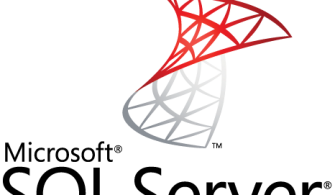
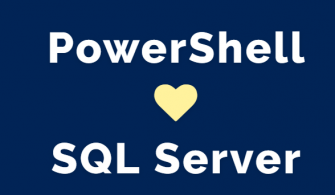
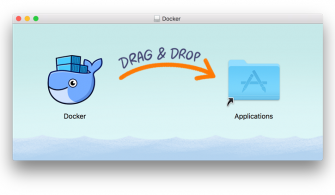

Çok teşekkür ederim. Oldukça faydalandım, bazı sorunlarımı aşmada yardımcı oldu,
Bir sorunum var;
TITLE: Microsoft SQL Server Management Studio
——————————
The linked server has been created but failed a connection test. Do you want to keep the linked server?
——————————
ADDITIONAL INFORMATION:
An exception occurred while executing a Transact-SQL statement or batch. (Microsoft.SqlServer.ConnectionInfo)
——————————
Cannot initialize the data source object of OLE DB provider “MSDASQL” for linked server “WEBSURTAS”.
OLE DB provider “MSDASQL” for linked server “WEBSURTAS” returned message “Specified driver could not be loaded due to system error 5: Access is denied. (MySQL ODBC 8.0 Unicode Driver, C:\Users\Administrator\Downloads\mysql-connector-odbc-noinstall-8.0.20-winx64\mysql-connector-odbc-noinstall-8.0.20-winx64\lib\myodbc8w.dll).”. (Microsoft SQL Server, Error: 7303)
For help, click: http://go.microsoft.com/fwlink?ProdName=Microsoft%20SQL%20Server&ProdVer=11.00.7001&EvtSrc=MSSQLServer&EvtID=7303&LinkId=20476
——————————
BUTTONS:
&Yes
&No
——————————
Yardımcı olursanız sevinirim